Fiddler-弱网测试
1.打开自定义规则对话框
点击Rules->Customize Rules
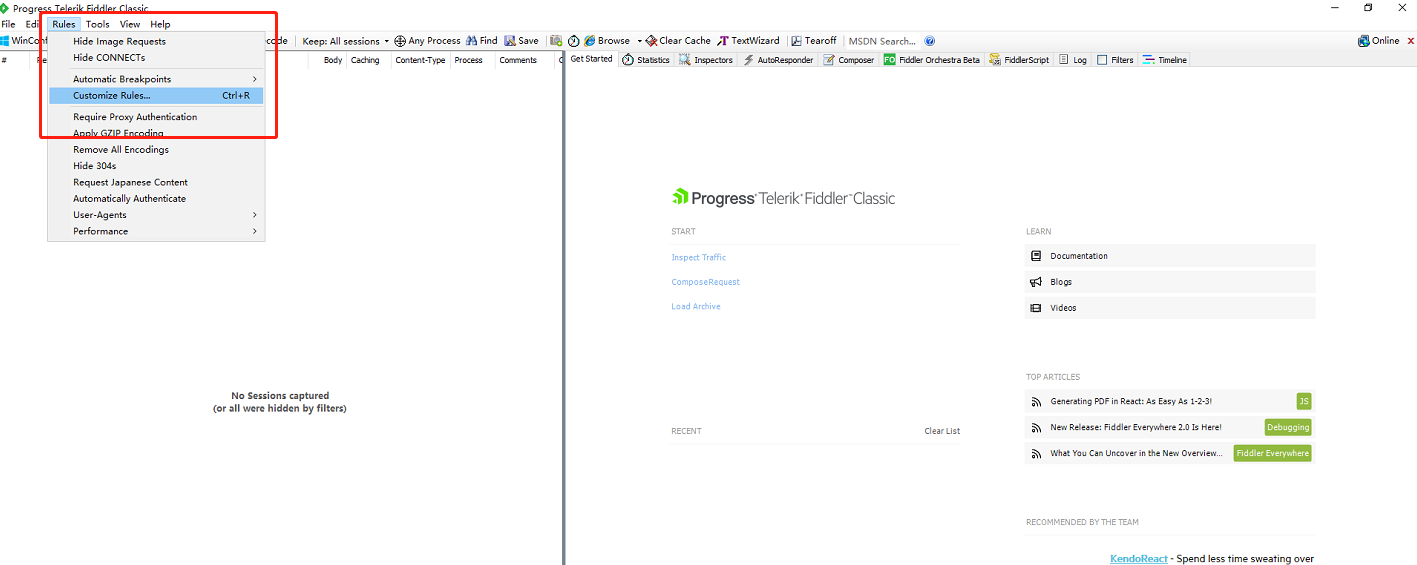

2.修改规则
使用快捷键Ctrl+F 搜索 if (m_SimulateModem)
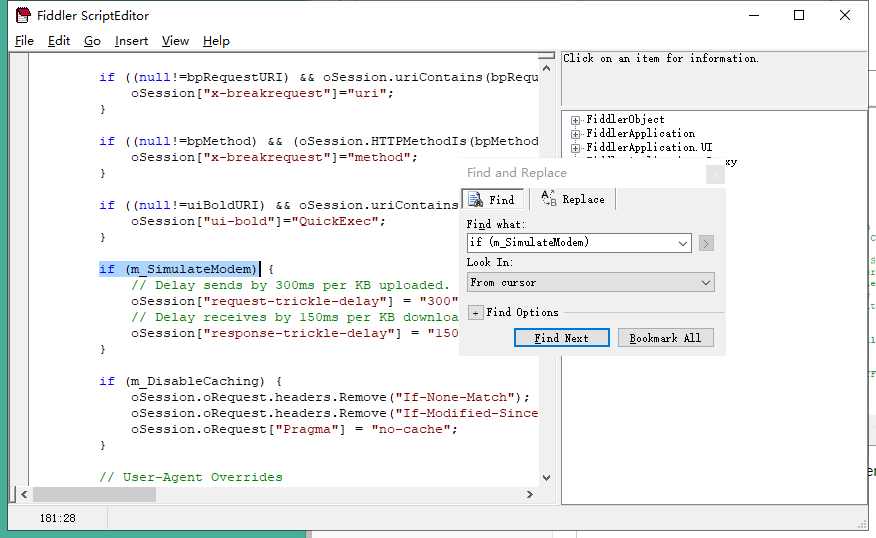
修改延迟数值:
if (m_SimulateModem) {
// Delay sends by 300ms per KB uploaded.
oSession["request-trickle-delay"] = "300"; //上传延时300ms
// Delay receives by 150ms per KB downloaded.
oSession["response-trickle-delay"] = "150"; //下载延时150ms
可以根据实际需求对数值进行更改,增大延时,从而达到弱网的目的
注释说明: request-trickle-delay中的值代表每KB的数据被上传时会被延时多少毫秒;response-trickle-delay则对应下载时每KB的数据会被延时多少毫秒。比如你要模拟上传速度100KBps的网络,那上传延迟就是1KB/100KBps=0.01s=10ms,就改成10。 当勾选了Simulate ModemSpeeds时,request-trickle-delay与response-trickle-delay就会被设置,如果本身网速已经相当快的话,这里设置的值就可以近似地推算出开启模拟后的上传和下载带宽了,比如默认设置下上传延时为300ms下载延时为150ms,可以推算出大致的模拟带宽为: 上传带宽 = 1KB/300ms= (1 * 8/1000) /0.300 ≈ 0.027Mbps 下载带宽 = 1KB/150ms = (1 * 8/1000) /0.150 ≈ 0.053Mbps (1MB = 1024 KB ≈ 1000 KB 这里为了运算简便就用了1000的倍数,忽略误差)实际情况下得到的带宽可能会有误差,受各种外因影响不会这么精确。
修改成功后ctrl+s进行保存
3.应用弱网设置:
点击Rules->Permormance->Simulate Modem Speeds,点击后延迟就设置成功了
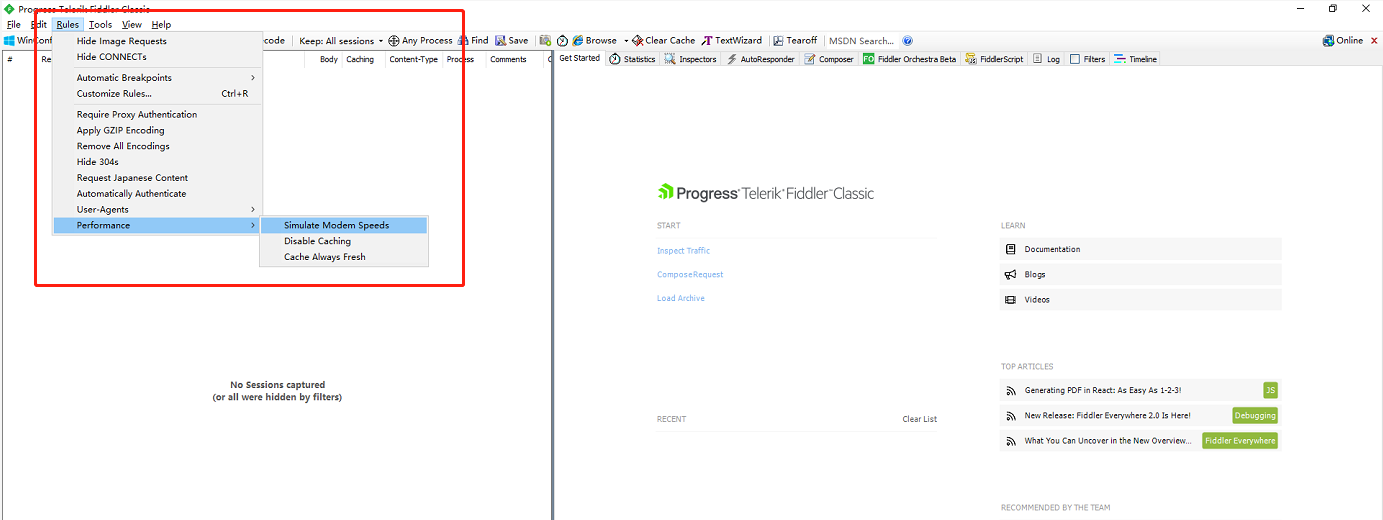
4.取消弱网设置
方法1:到规则修改中把延迟参数修改回来
方法2:点击Rules->Permormance->Simulate Modem Speeds,取消勾选



